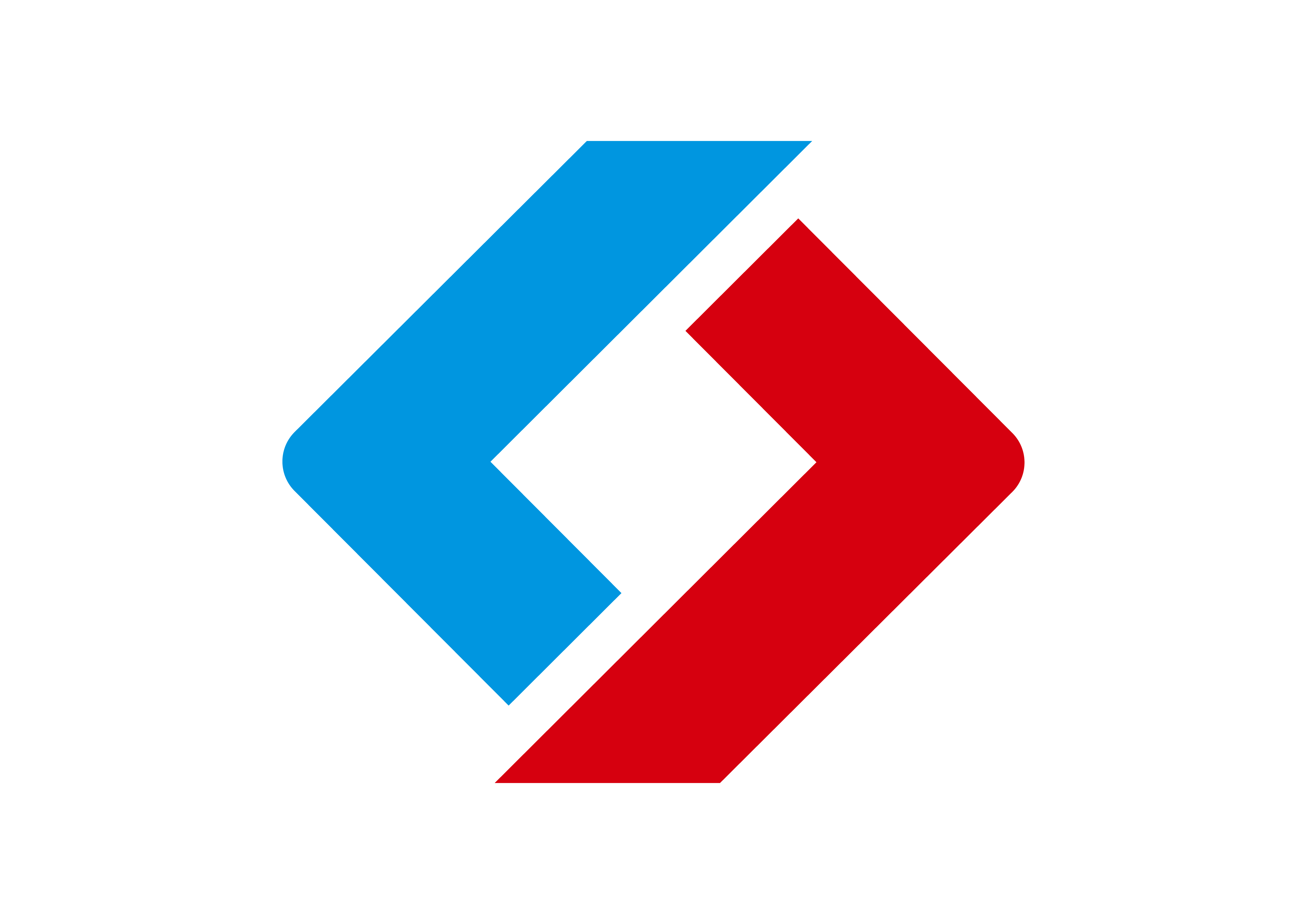idm怎么扩展到浏览器
发布者:cj_yujun 发布时间:2022-05-20 16:02:45 点击数:
idm是目前下载能力最强的工具之一,它除了基础的下载功能,最出色的地方就是能在浏览器中添加idm插件、下载各种网页资源,再加上独特的多线程下载模式,能轻松将下载速度提高5倍,那idm如何添加到浏览器?或者idm怎么扩展到浏览器?下面是详细操作步骤。
图1:idm下载资源的速度
一、idm如何添加到浏览器?
idm添加到浏览器的步骤很简单,其实就是将idm插件安装到浏览器的扩展程序中,不过在安装idm插件时,有两个小细节需要留意,不然可能会安装失败。
下面小编以Chrome浏览器为例,详细说下idm怎么扩展到浏览器。
二、idm怎么扩展到浏览器?
1、打开Chrome,点击浏览器右上角的“三个点”,选择“更多工具”,点击“扩展程序”。
图2:Chrome扩展程序
2、将右上角的“开发者模式”按钮打开,这样用户就可以自由添加插件,如果不打开,Chrome就不支持安装任何插件。
图3:开发者模式
3、进入idm安装目录,打开“Bin”文件夹。如果不知道idm安装目录,可以在桌面找到idm的图标,鼠标右键图标,选择“打开文件位置”即可。
进入“Bin”文件夹后,找到crx类型的文件,此文件就是idm插件了。
图4:idm插件
这里要注意两个细节:
第一个细节:从图4可以发现,除了crx文件外,小编还框出了xpi文件。
其实crx和xpi文件都是idm插件,只是两个文件类型的插件适用不同浏览器,像Chrome、猎豹、360、百度等chromium内核的浏览器,只支持crx类型的插件,而火狐浏览器仅支持xpi类型的插件。
第二个细节:如果是其他浏览器,此时可以直接将crx或者xpi文件,拖拽到浏览器扩展程序中、安装idm插件,但是自从Chrome浏览器更新过后,就不再支持拖拽安装了,只能用解压压缩包的形式安装idm插件。
4、找到后缀为crx的“IDMExt”文件后,将其复制到新建文件夹中,方便后续操作,比如小编将它复制到了D盘中的“111”文件夹中。
然后将文件的后缀名改为“.zip”或者“.rar”,并将压缩包解压到“111”文件中。
图5:修改crx文件类型并解压
5、进入Chrome扩展程序,点击“加载已解压的扩展程序”,在弹出的窗口中选择“111”文件夹,最后点击“选择文件夹”就能安装idm插件了。
图6:加载已解压的crx文件
自从Chrome浏览器更新后,安装插件就比较麻烦了,但是如果搞懂了,在其他浏览器中安装插件就显得比较简单,很容易上手。
要是不清楚怎么将idm扩展到其他浏览器,可以访问“idm中文网站”,其中有板块对“idm集成到浏览器”问题做了汇总,里面有详细操作步骤。
总结来说,要想将idm添加到浏览器中,只要将idm插件扩展到浏览器中即可,不过不同浏览器支持的插件类型、安装方法有所不同,需要注意区分,避免安装失败,如果不清楚详细操作步骤,也可以访问“idm中文网站”查看。